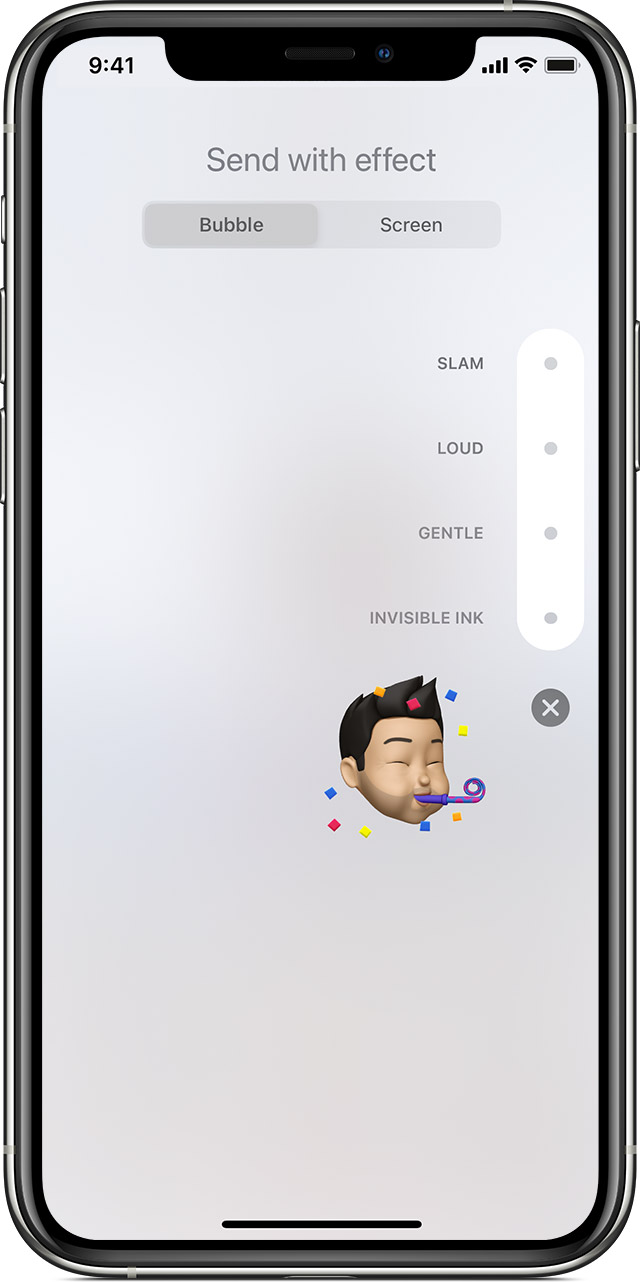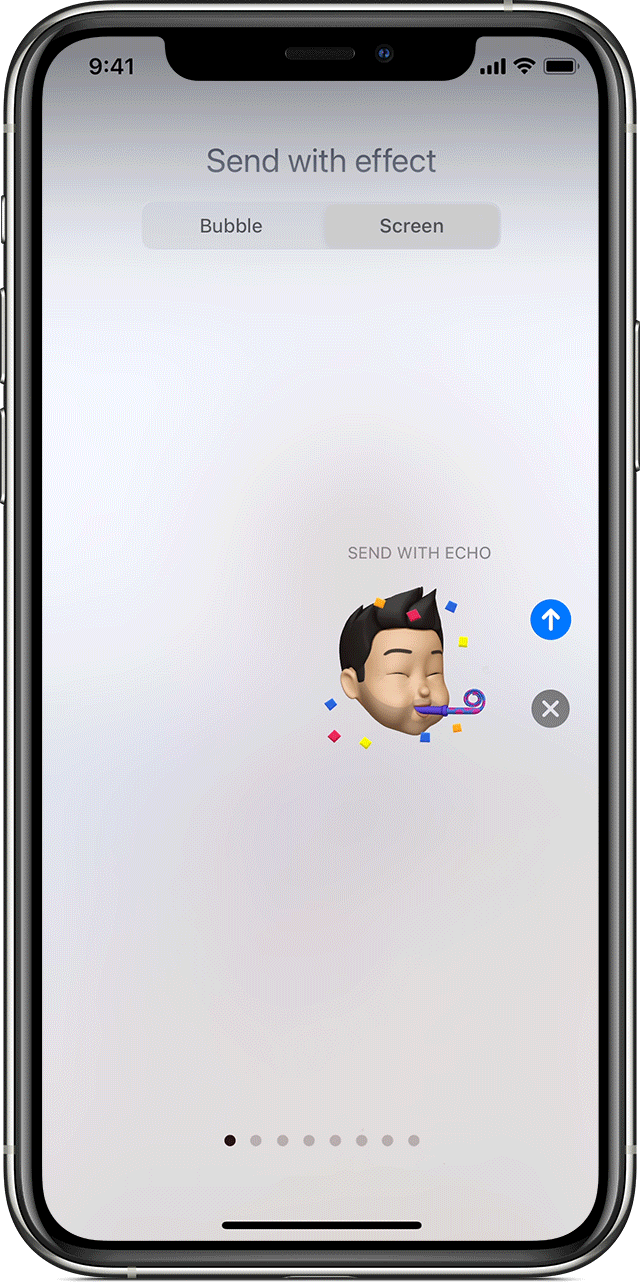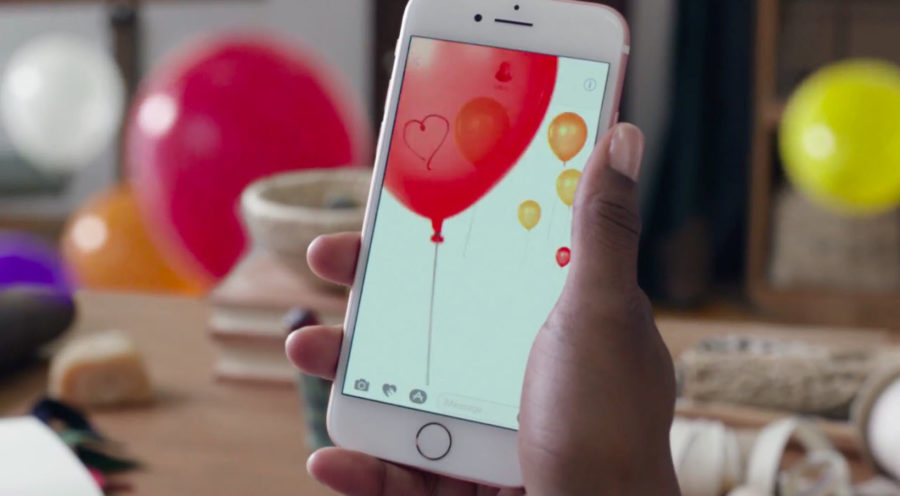7 секретов эмоциональной переписки в iMessage
В iOS 11 переписку в iMessage можно сделать более выразительной и эмоциональной. Для этого мы рекомендуем использовать эффекты, анимации, приложения и другие возможности.
1. Отправляйте сообщения с эффектами
Выразительные эффекты iMessage позволят сделать отправку и получение сообщений более динамичными и передать полный спектр необходимых эмоций.
Шаг 1. Откройте «Сообщения».
Шаг 2. Создайте новый диалог или перейдите к уже существующему.
Шаг 3. Напишите сообщение или добавьте фотографию, а затем нажмите и удерживайте значок отправки сообщения.
Шаг 4. Выберите один из эффектов, которые вы хотите использовать:
Шаг 5. Отправьте сообщение.
Чтобы повторно воспроизвести эффект для сообщения, нажмите под ним кнопку с изображением круговой стрелки.
Обратите внимание: если вы не получаете эффекты сообщений, проверьте выключен ли параметр «Уменьшение движения» в «Настройки» > «Основные» > «Универсальный доступ».
2. Используйте полноэкранные эффекты
Полноэкранные эффекты позволяют «оживить» экран с помощью конфетти, лазера, прожектора и других эффектов. Чтобы отправить полноэкранный эффект, выполните следующие действия.
Шаг 1. Откройте «Сообщения».
Шаг 2. Создайте новый диалог или перейдите к уже существующему.
Шаг 3. Напишите сообщение или добавьте фотографию, а затем нажмите и удерживайте значок отправки сообщения.
Шаг 4. Перейдите в меню «Экран» и выберите один из эффектов, которые вы хотите использовать с помощью горизонтальных смахиваний:
Шаг 5. Отправьте сообщение.
Чтобы повторно воспроизвести эффект для сообщения, нажмите под ним кнопку с изображением круговой стрелки.
Обратите внимание: если вы не получаете эффекты сообщений, проверьте, выключен ли параметр «Уменьшение движения» в «Настройки» > «Основные» > «Универсальный доступ».
3. Оценивайте сообщения выражениями
В переписке вы можете быстро оценивать сообщения, используя различные выражения Tapback.
Шаг 1. Откройте «Сообщения».
Шаг 2. Создайте новый диалог или перейдите к уже существующему.
Шаг 3. Нажмите на сообщение или фотографию, которые нужно оценить, два раза.
Шаг 4. Выберите вариант реакции Tapback для отправки.
Обратите внимание: чтобы узнать, кто оставил свою реакцию на сообщение в групповом диалоге, просто нажмите на нее один раз.
4. Передавайте свои записки от руки
Любое ваше сообщение можно сделать более «живым» с помощью анимированных рукописных записок, которые предназначены для самых близких.
Шаг 1. Откройте «Сообщения».
Шаг 2. Создайте новый диалог или перейдите к уже существующему.
Шаг 3. Если используете iPhone, просто поверните его боком. Если используете iPad, нажмите кнопку с изображением фигурной линии на клавиатуре.
Шаг 4. Напишите записку или выберите один из вариантов, которые вы уже отправляли, в нижней части экрана.
Обратите внимание: такие записки можно отправлять даже владельцам iPhone и iPad на iOS 9. Но они получат их в виде простых статичных изображений.
5. Отправляйте эмоции с Digital Touch
Еще одна возможность добавить эмоции в диалоги iMessage — Digital Touch. С помощью нее можно создать интересные анимации на черном фоне.
Шаг 1. Откройте «Сообщения».
Шаг 2. Создайте новый диалог или перейдите к уже существующему.
Шаг 3. Нажмите на кнопку дополнительных приложений iMessage и выберите Digital Touch.
Шаг 4. Выберите необходимый эффект, создайте анимацию с помощью своих пальцев и отправьте сообщение.
Обратите внимание: такие записки можно отправлять даже владельцам iPhone и iPad на iOS 9. Но они получат их в виде простых статичных изображений.
6. Попробуйте приложения для iMessage
С помощью дополнительных приложений и наборов стикеров можно сделать общение в iMessage более интересным и выразительным.
Шаг 1. Откройте «Сообщения».
Шаг 2. Создайте новый диалог или перейдите к уже существующему.
Шаг 3. Нажмите на кнопку дополнительных приложений iMessage и выберите необходимую программу или набор стикеров.
Шаг 4. Произведите все необходимые манипуляции и отправьте сообщение.
Дополнительные приложения для iMessage можно загрузить с помощью App Store, в котором доступны программы, стикеры, игры и не только.
7. Используйте Анимодзи на iPhone X
iPhone X создает Animoji на основании вашего выражения лица. Для этого он сканирует его с помощью модуля TrueDepth.
Шаг 1. Откройте «Сообщения».
Шаг 2. Создайте новый диалог или перейдите к уже существующему.
Шаг 3. Нажмите на кнопку дополнительных приложений iMessage и выберите возможность добавления Animoji.
Шаг 4. В правой части экрана выберите один из дюжины Animoji.
Шаг 5. Посмотрите на iPhone X прямо. Чтобы начать запись, нажмите на значок с изображением красного круга. Чтобы остановить, нажмите на красный квадрат.
Длительность записи Animoji не может превышать 10 секунд.
Шаг 6. Используйте кнопку с изображением круговой стрелки для предварительного просмотра Animoji.
В данном случае вы можете выбрать другого персонажа, который будет использоваться вместе с той же записью, или удалить ее кнопкой с изображением мусорной корзины.
Шаг 7. Нажмите на кнопку синего цвета с изображением направленной вверх стрелки для отправки Animoji.
Обратите внимание: чтобы получить Animoji, достаточно любого iPhone или iPad на iOS 11, а также Mac на macOS High Sierra.
Использование эффектов для сообщений iMessage на устройствах iPhone, iPad и iPod touch
Сделайте сообщения iMessage еще более выразительными с помощью эффектов наклейки Memoji, эффектов облачка с текстом, полноэкранных анимаций, эффектов камеры и т. д.
Отправлять эффекты для сообщений можно только через iMessage. Узнайте о различиях между сообщениями iMessage и сообщениями SMS/MMS. В зависимости от условий, предлагаемых оператором связи, отправка сообщений SMS или MMS может быть бесплатной либо платной. При использовании службы iMessage в отсутствие сети Wi-Fi может взиматься плата за передачу данных по сотовой сети.
Отправка сообщения с эффектами
Вы можете использовать эффекты, чтобы изменить внешний вид облачка с текстом, или применить полноэкранные эффекты для «оживления» экрана. Вы даже можете добавить наклейку Memoji с эффектами облачка и полноэкранными эффектами.
Добавление эффектов для всплывающих окон сообщений
- Откройте приложение «Сообщения» и нажмите кнопку «Создать» , чтобы написать сообщение. Или выберите существующий разговор.
- Напишите сообщение или вставьте фотографию, а затем нажмите и удерживайте кнопку «Отправить» .
- Нажмите серую точку для предварительного просмотра эффектов для всплывающих окон сообщений.
- Нажмите кнопку «Отправить» .
Чтобы повторно воспроизвести полученный эффект для сообщения, нажмите кнопку «Повтор» под сообщением. Если вы не можете получать эффекты для всплывающих окон сообщений, проверьте параметр «Уменьшение движения».
Добавление полноэкранных эффектов
- Откройте приложение «Сообщения» и нажмите кнопку «Создать» , чтобы написать сообщение. Или выберите существующий разговор.
- Введите текст сообщения.
- Нажмите и удерживайте кнопку «Отправить» , а затем нажмите «Экран».
- Чтобы просмотреть полноэкранные эффекты, смахните влево.
- Нажмите кнопку «Отправить» .
Чтобы повторно воспроизвести полученный эффект для сообщения, нажмите кнопку «Повтор» под сообщением. Если вы не можете получать полноэкранные эффекты, проверьте параметр «Уменьшение движения».
Отправка сообщения с эффектами камеры
Эффекты камеры в ОС iOS 12 и более поздних версиях и iPadOS позволяют вам еще больше оживить ваши беседы. Быстро снимайте и публикуйте фотографии или видеоролики с Memoji, фильтрами, текстом, забавными наклейками и т. д. Выполните указанные ниже действия.
- Откройте приложение «Сообщения» и нажмите кнопку «Создать» , чтобы написать сообщение. Или выберите существующий разговор.
- Нажмите кнопку «Камера» .
- Нажмите кнопку «Эффекты» и выберите один из эффектов, например Memoji* или приложение iMessage. К фотографии или видеоролику можно добавить несколько эффектов.
- После выбора необходимого эффекта нажмите «Готово».
- Нажмите кнопку «Отправить» или нажмите «Готово», чтобы добавить личное сообщение. Если вы решили не отправлять фотографию, нажмите значок в ее правом верхнем углу.
Guide-Apple
Самые интересные новости о технике Apple и не только.
Как отправить смс с шариками на айфон?
Многие любят устройства от Apple из-за разных приятных мелочей, которыми можно пользоваться. Одной из них являются шарики, которые можно отправить сообщением с айфона.
Сегодня расскажу как пользоваться этим эффектом и подобными ему. Иногда весьма полезно поднять кому-то настроение приятным смс.
Как отправить смс с шариками на iPhone?
Когда появилась iOS 10, то мы смогли увидеть достаточно много новых нововведений. Одни весьма бесполезны, а некоторые весьма интересны. 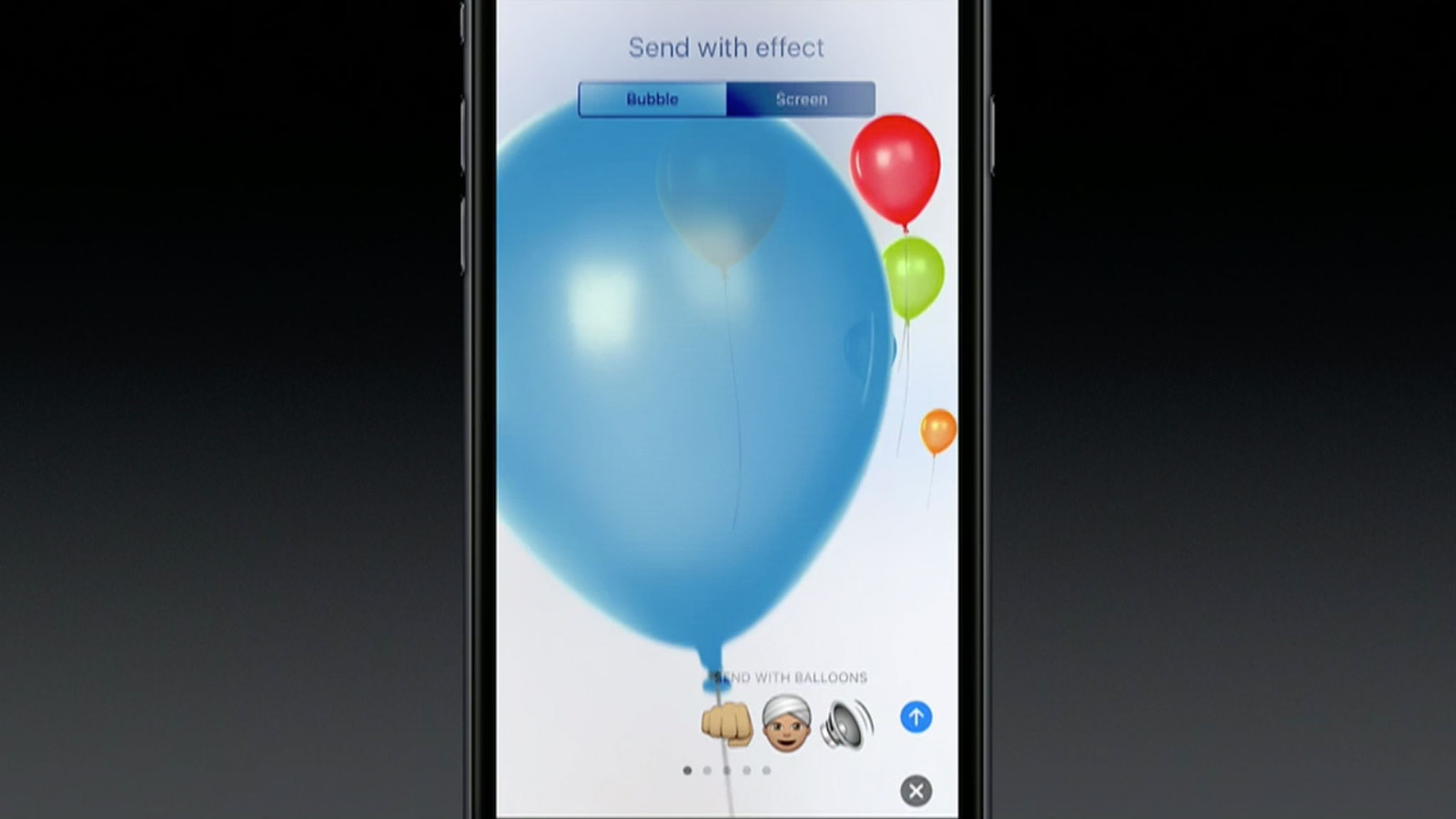
Если вы полноценный пользователь такого устройства как айфон, то наверняка весьма часто используете iMessage. Если кто не знает, это мессенджер от Apple.
В нем появилось достаточно много эффектов и самым популярным на сегодня являются шарики. Также есть конфетти, любовь, лазеры и прочее.
Прежде чем пользоваться этой функцией, вы должны удостоверится в таких пунктах:
- должен быть включен iMessage (Настройки — Сообщения — iMessage);
- также должна быть включена функция Уменьшение движения (Настройки — Основные — Универсальный доступ — Уменьшение движения — Эффекты сообщений (авто) — Вкл);
- включен Wi-Fi или мобильный интернет.
Если с этими параметрами все в порядке, то вы сможете полноценно как отправлять сообщения с эффектами, так и получать их.
Теперь, можно приступать к самой инструкции, где найти эти эффекты и как их отправить:
- заходим в сообщения и пишем какой-то текст;
- для отправки сообщения должна быть синяя стрелочка — зажимаем ее;
- появляется совершенно новое окно, в котором выбираем вкладку Экран;
- выбираем эффект перелистывая страницы и отправляем.
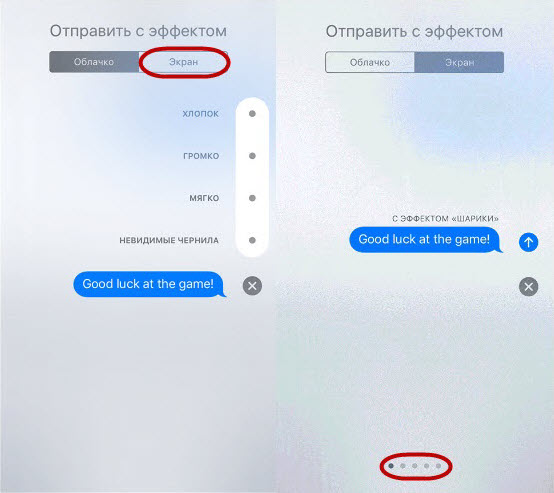
В последнем пункте настроен предпросмотр, который покажет как именно придет сообщение получателю. Так что сможете оценить полностью, что именно нужно отправить.
Такая функция будет полезна исключительно пользователям iMessage, если он будет выключен, то вы сможете просто отправлять обычные смс.
Итоги
Казалось бы, самая обычная функция для отправки шариков в сообщениях на айфоне, а столько нюансов. Тем не менее, теперь вы знаете о всех моментах.
Радуйте побольше своих друзей и близких приятными сообщениями, ведь для счастья другого человека, иногда достаточно простого смс.